Si bien es algo muy sencillo de realizar desde el cPanel de Bee, algunas personas se sienten intimidadas con el término «base de datos», por eso hoy vamos a hacer un sencillo tutorial para que vean lo fácil que es crear bases de datos MySQL en Bee Web Hosting o cualquier otro hosting que tenga cPanel.
Nota: En todo el tutorial mencionamos MySQL, sin embargo, es muy probable que tu sitio alojado en Bee Web Hosting en realidad corra con MariaDB que es un fork Open Source de MySQL, incluye todas las funcionas de MySQL con algunas mejoras de performance, seguridad y nuevas funciones.
Lo primero que deben hacer es ingresar al cPanel de su cuenta. Una vez dentro buscan el bloque de «Bases de datos» y ingresan a Bases de datos MySQL.

Desde esta nueva pantalla van a poder ver, crear y modificar bases de datos así como también los usuarios de las mismas y asignar permisos.
Ahora hay que ponerle un nombre a su base de datos, siempre tomen nota, el nombre se compone de un prefijo que es el nombre de usuario de sus cuentas y lo que ustedes elijan como nombre. En este caso crearemos la base de datos «tutorial» por lo cuál el nombre quedará como «beetest_tutorial».

Una vez creada la base de datos ya se puede utilizar. Si bien el usuaro y clave de tu cPanel son válidos para conectarte a tu nueva base de datos por cuestiones de seguridad no es lo recomendado. Para ello vamos a crear un nuevo usuario y clave para uso exclusivo de la base de datos que acabamos de crear.
En la misma pantalla donde creamos la base de datos, un poco más abajo, encontraremos el formulario para crear usuarios. Elegimos el nombre de usuario de igual forma que lo hicimos para la base de datos, puede ser el mismo pero no es obligatorio que así lo sea. La contraseña que utilicen debe ser segura.

Una vez creado nuestro usuario el último paso es darle los permisos necesarios para acceder a la base de datos. Si bien a un solo usuario se le puede conceder permisos para varias bases de datos lo aconsejable es que haya un usuario para cada una. En el caso de que sea comprometido un usuario no se veran perjudicadas las demás bases de datos.
Para dar los permisos es necesario acceder a la misma pantalla de los pasos anteriores y en el pie de la página van a encontrar la opción pare dar permisos. Desde la opción «Añadir usuario a la base de datos» deben seleccionar el usuario y la base de datos que van a vincular y presionar Añadir.
En la siguiente pantalla van a poder indicar qué privilegios tendrá ese usuario para esa base de datos. Si saben exactamente lo que necesitan pueden chequear solo lo necesario, caso contrario pueden dar todos los privilegios y luego presionan el botón «Hacer cambios».

Si siguieron todos los pasos hasta aquí ya tienen todo lo necesario para crear una aplicación que utilice bases de datos MySQL. Cualquier duda que tengan nos escriben en los comentarios!
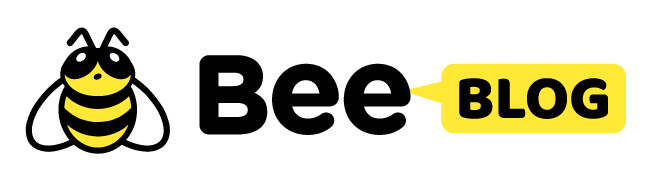

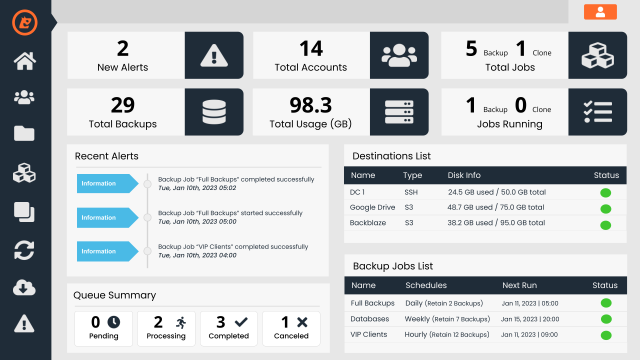


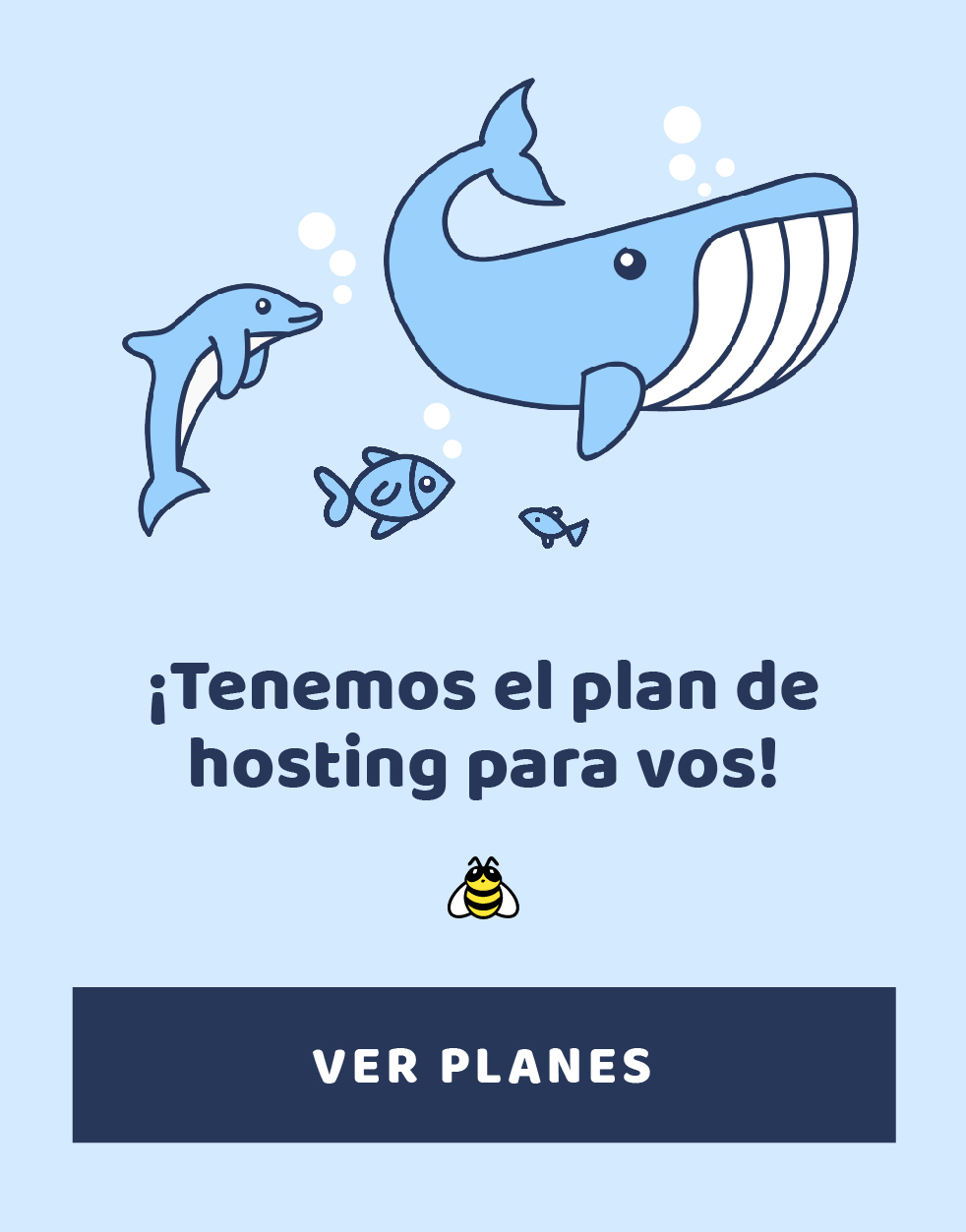

2 comentario(s)
Instalación rápida y fácil de WordPress en Bee – El blog de Bee Web Hosting
[…] que ya aprendimos a crear una base de datos e instalar manualmente WordPress es un buen momento para mostrarles cómo hacer todo lo anterior […] Sigue Leyendo[…] que ya aprendimos a crear una base de datos e instalar manualmente WordPress es un buen momento para mostrarles cómo hacer todo lo anterior […] Read Less
Instalación de WordPress desde cero – El blog de Bee Web Hosting
[…] Una base de datos con su usuario y contraseña. Si no sabes crearla podes ver este tutorial. […]